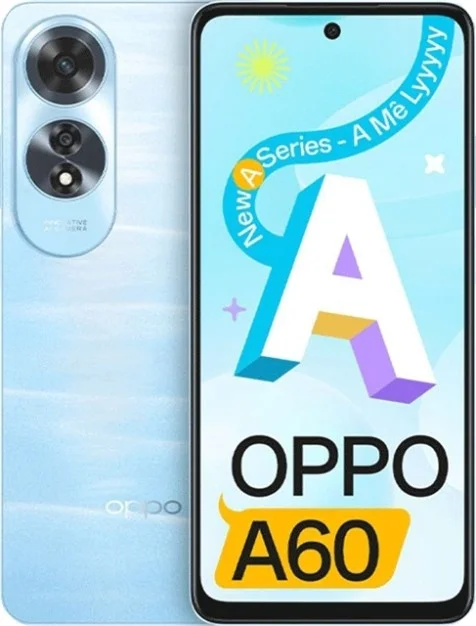Как правильно настроить камеру на OPPO A60
Смартфон OPPO A60 приобретается не только ради общения с близкими людьми и коллегами, но и для мобильной фотографии. Устройство оснащено неплохой фотокамерой, позволяющей запечатлеть важные моменты из жизни. И, чтобы получить качественные снимки, нужно правильно настроить камеру на OPPO A60.
Особенности приложения «Камера»
Для мобильной съемки фото и видео на любом смартфоне Андроид, включая OPPO A60, используется стандартное приложение «Камера». Его иконка располагается на главном экране, а после нажатия на нее вы попадете в интерфейс управления фотокамерой.
Стандартный режим камеры

После запуска приложения вы попадаете в режим автоматической съемки. Он может называться «Авто» или «Фото». Этот режим предназначен для создания снимков с оптимальным балансом всех настроек, чтобы у них была хорошая четкость и цветопередача. Создание фотографии происходит нажатием круглой кнопки затвора.

Как правило, камера OPPO A60 сама хорошо фокусируется на объекте съемки. Но, если фокус оставляет желать лучшего, вы можете принудительно сфокусироваться на нужном объекте, тапнув по экрану смартфона.
В верхней части экрана будут отображаться дополнительные опции, которые могут пригодиться в процессе съемки. В частности, вы можете активировать HDR для более точной цветопередачи слишком светлых и темных участков кадра, применить эффекты искусственного интеллекта (AI) или, например, включить вспышку.

Чтобы приблизить картинку, можно воспользоваться функцией зума. Сделайте движение пальцами от центра экрана к его краям, после чего в интерфейсе отобразится удобная шкала, позволяющая регулировать степень приближения.

Переключение на фронталку
Вы можете снимать не только на основную камеру, но и на фронтальную. Для переключения на лицевой объектив нужно нажать кнопку в виде кружка со стрелками, которая находится справа от кнопки затвора. Здесь вы также сможете настроить фронтальную камеру для оптимальной съемки, выбрав дополнительные эффекты или активировав AI.

Переключение между режимами
Камера OPPO A60 помогает снимать не только фото, но и видео. Для переключения между режимами съемки используйте меню, расположенное над кнопкой затвора. Здесь представлены основные режимы, количество которых напрямую зависит от версии прошивки вашего телефона.
Так, вы можете перейти в режим «Ночь», чтобы в вечернее время суток фотографии получались более светлыми, или в режим «Портрет» для создания снимков с эффектом размытия заднего фона (боке). Тапнув по вкладке «Видео», вы попадете в окно видеосъемки. Для начала записи просто нажмите красную кнопку «Rec».

Слева вы можете увидеть раздел «Профи», где собраны опции для ручной настройки для фото. Здесь пользователь сам настраивает такие параметры, как баланс белого, фокусировка изображения, ISO и другие.

Переключение между объективами
Если ваша версия OPPO A60 оснащена несколькими камерами, то вы можете переключаться не только между задним и лицевым объективами. Так, для переключения на широкоугольный модуль нужно тапнуть по кружку со значением 0.6X.

Если же вам потребуется включить режим макросъемки, то придется залезть в дополнительное меню, которое вызывается нажатием кнопки в виде трех полосок.

Здесь вас будет ждать режим «Макро» и другие параметры вроде активации линии горизонта или сетки. Кроме того, в данном окне представлена кнопка перехода в режим настроек.

Настройки
В настройках вы можете включить или выключить отображение водяного знака, отрегулировать качество изображения и задать горячие клавиши для быстрой съемки.

Этот раздел очень большой, поэтому не поленитесь его внимательно изучить, чтобы сделать фото и видео, снятые на OPPO A60, максимально привлекательными.
Поделитесь страницей с друзьями:Если все вышеперечисленные советы не помогли, то читайте также:
Как прошить OPPO A60
Как получить root-права для OPPO A60
Как сделать сброс до заводских настроек (hard reset) для OPPO A60
Как разблокировать OPPO A60
Как перезагрузить OPPO A60
Что делать, если OPPO A60 не включается
Что делать, если OPPO A60 не заряжается
Что делать, если компьютер не видит OPPO A60 через USB
Как сделать скриншот на OPPO A60
Как сделать сброс FRP на OPPO A60
Как обновить OPPO A60
Как записать разговор на OPPO A60
Как подключить OPPO A60 к телевизору
Как почистить кэш на OPPO A60
Как сделать резервную копию OPPO A60
Как отключить рекламу на OPPO A60
Как очистить память на OPPO A60
Как увеличить шрифт на OPPO A60
Как раздать интернет с телефона OPPO A60
Как перенести данные на OPPO A60
Как разблокировать загрузчик на OPPO A60
Как восстановить фото на OPPO A60
Как сделать запись экрана на OPPO A60
Где находится черный список в телефоне OPPO A60
Как настроить отпечаток пальца на OPPO A60
Как заблокировать номер на OPPO A60
Как включить автоповорот экрана на OPPO A60
Как поставить будильник на OPPO A60
Как изменить мелодию звонка на OPPO A60
Как включить процент заряда батареи на OPPO A60
Как отключить уведомления на OPPO A60
Как отключить Гугл ассистент на OPPO A60
Как отключить блокировку экрана на OPPO A60
Как удалить приложение на OPPO A60
Как восстановить контакты на OPPO A60
Где находится корзина в OPPO A60
Как установить WhatsApp на OPPO A60
Как установить фото на контакт в OPPO A60
Как сканировать QR-код на OPPO A60
Как подключить OPPO A60 к компьютеру
Как установить SD-карту на OPPO A60
Как обновить Плей Маркет на OPPO A60
Как установить Google Camera на OPPO A60
Как включить отладку по USB на OPPO A60
Как выключить OPPO A60
Как правильно заряжать OPPO A60
Как найти потерянный OPPO A60
Как поставить пароль на OPPO A60
Как включить 5G на OPPO A60
Как включить VPN на OPPO A60
Как установить приложение на OPPO A60
Как вставить СИМ-карту в OPPO A60
Как включить и настроить NFC на OPPO A60
Как установить время на OPPO A60
Как подключить наушники к OPPO A60
Как очистить историю браузера на OPPO A60
Как разобрать OPPO A60
Как скрыть приложение на OPPO A60
Как скачать видео c YouTube на OPPO A60
Как разблокировать контакт на OPPO A60
Как включить вспышку (фонарик) на OPPO A60
Как разделить экран на OPPO A60 на 2 части
Как выключить звук камеры на OPPO A60
Как обрезать видео на OPPO A60
Как проверить сколько оперативной памяти в OPPO A60
Как обойти Гугл-аккаунт на OPPO A60
Как исправить черный экран на OPPO A60
Как изменить язык на OPPO A60
Как открыть инженерное меню на OPPO A60
Как войти в рекавери на OPPO A60
Как найти и включить диктофон на OPPO A60
Как совершать видеозвонки на OPPO A60
Почему OPPO A60 не видит сим-карту
Как перенести контакты на OPPO A60
Как включить и выключить режим «Не беспокоить» на OPPO A60
Как включить и выключить автоответчик на OPPO A60
Как настроить распознавание лиц на OPPO A60
Как настроить голосовую почту на OPPO A60
Как прослушать голосовую почту на OPPO A60
Как узнать IMEI-код в OPPO A60
Как включить быструю зарядку на OPPO A60
Как заменить батарею на OPPO A60
Как обновить приложение на OPPO A60
Почему OPPO A60 быстро разряжается
Как поставить пароль на приложение в OPPO A60
Как отформатировать OPPO A60
Как установить TWRP на OPPO A60
Как настроить перенаправление вызовов на OPPO A60
Как очистить корзину в OPPO A60
Где найти буфер обмена в OPPO A60
Как настроить камеру на других моделях телефонов